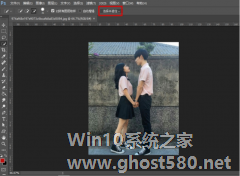-
PS如何除去人物眼袋?PS除去人物眼袋的方法教程
- 时间:2024-05-01 20:36:36
大家好,今天Win10系统之家小编给大家分享「PS如何除去人物眼袋?PS除去人物眼袋的方法教程」的知识,如果能碰巧解决你现在面临的问题,记得收藏本站或分享给你的好友们哟~,现在开始吧!
PS如何除去人物眼袋?最近有很多小伙伴问我关于ps除去眼袋的方法,那么今天小编就给大家带来ps除去人物眼袋的具体方法步骤,让我们一起来看看吧。
方法/步骤
1、打开Photoshop,导入一张图片,在左侧工具栏中选取修复画笔工具,在属性栏设置相应参数,

2、然后按住Alt键,点击皮肤光滑位置,进行取样,

3、松开Alt键,用采样点击替换眼袋位置的皮肤,

4、在左侧工具栏中选择减淡工具,设置合适的参数,对修整后的眼袋周围的皮肤进行减淡处理,

5、如图,已经成功消除眼袋,效果是这样的。

以上就是ps去除人物眼袋的方法教程啦,大家都学会了吗?还想了解更多的软件教程请关注系统之家。
以上就是关于「PS如何除去人物眼袋?PS除去人物眼袋的方法教程」的全部内容,本文讲解到这里啦,希望对大家有所帮助。如果你还想了解更多这方面的信息,记得收藏关注本站~
文♂章来②自Win10系统之家,未经允许不得转载!
相关文章
-

PS如何除去人物眼袋?最近有很多小伙伴问我关于ps除去眼袋的方法,那么今天小编就给大家带来ps除去人物眼袋的具体方法步骤,让我们一起来看看吧。
方法/步骤
1、打开Photoshop,导入一张图片,在左侧工具栏中选取修复画笔工具,在属性栏设置相应参数,
2、然后按住Alt键,点击皮肤光滑位置,进行取样,
3、松开Alt键,用采样点击替换... -
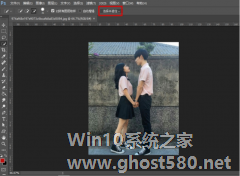
如何使用ps制作人物剪影?ps是一款专业的图片编辑软件,用户可以使用ps将照片进行编辑美化。想要用ps制作人物剪影,但是不知道具体该怎么操作。下面就是使用ps制作人物剪影的教程,喜需要的朋友可以参考一下。
1、将Photoshop软件打开,然后导入一张人物图片,用快速选择工具将人物粗略的抠出来,点击上方的“选择并遮住”,修整一下细节。
2、将人物区域... -

如何使用ps给人物瘦脸?ps是一个图片处理软件,用户可以使用其给图片进行编辑优化。ps的功能十分强大,它还可以给人物瘦脸,具体该怎么操作?下面就是使用ps给人物瘦脸的教程,一起来看看吧!
1、打开PS,文件-打开,选择素材文件,确定。现在我们看到一副素材照片,现在我们就把照片脸部变瘦。
2、点击Ctrl键加j,复制图层。用工具栏里的放... -

PS如何修改人物衣服颜色?最近有很多的小伙伴向我询问想用ps给人物修改衣服颜色不知道该怎么办,那么今天就给大家带来ps修改人物衣服颜色的方法步骤。
方法/步骤
1、打开Photoshop软件,导入一张图片素材,
2、在菜单栏中点击【新建】——【新建调整图层】——【色相/饱和度】,如图,
3、弹出对话框,选择默认值,点击确定,<im...